*פוסט זה הוא חלק מ אייפון חייםניוזלטר טיפ היום. הירשם. *
אינך יכול להשתמש ביעילות באייפון ללא מזהה אפל; למרבה המזל, זה בחינם וקל להירשם ל-Apple ID. לאחר יצירת Apple ID וכניסתך, תוכל להשתמש בו עבור כל חשבון או שירות של Apple, כולל רכישות המשויכות ל-Apple ID ולחשבון iCloud שלך. במאמר זה נראה לך כיצד ליצור מזהה Apple באמצעות כל אחד מה- דורות אייפד אוֹ דגמי אייפון, מגרסאות ישנות יותר כמו האייפון 6, ועד לדגמים מאוחרים יותר כמו ה אייפון 11 ו אייפון SE (דור שני). בואו נתחיל ללמוד כיצד להשיג Apple ID חדש באייפון.
קָשׁוּר: מדריך Apple ID: כיצד ליצור, להיכנס, לנהל, לשנות ולהגדיר שיתוף משפחתי
מה זה Apple ID?
מזהה Apple שלך הוא המפתח לכל הרכישות והנתונים שלך בכל מכשיר Apple שבבעלותך. פרטי הכניסה שלך ל-Apple ID כוללים כתובת דוא"ל וסיסמה, ומאפשרת גישה לפרטי התשלום ויצירת הקשר שלך, כמו גם שאלות אבטחה וקודים המשמשים בכל חשבונות Apple שלך. אם אתה רוצה לקנות אפליקציות ב-App Store, השתמש ב-iCloud, iMessage או FaceTime, או הירשם לשירותי אפל שהיו פעם תחת המטריה של חשבון iTunes, כולל Apple Music, ספרים, טלוויזיה ופודקאסטים, תזדקק ל-Apple ID משלך ראשון.
שכחת את מזהה Apple שלך?
לפני שתיצור מזהה Apple, ודא שעדיין אין לך אחד ששכחת את הסיסמה עבורו. אם רכשת או השתמשת בשירותי Apple כלשהם, זה אומר שכבר הגדרת Apple ID. הרבה יותר טוב למצוא את פרטי הכניסה הישנים שלך מאשר להתחיל מאפס. אם אתה תוהה, "איך אני מוצא את ה-Apple ID שלי?" אנחנו כאן לעזור. יש לנו מדריך קל לשחזור המידע שלך אם אתה שכחת את ה-Apple ID שלך, וזה גם תיקון מהיר ל שנה את האימייל של Apple ID כתובת. לבסוף, אם כבר יש לך מזהה אפל ושכחת את הסיסמה שלך, זה די קל לשנות או אפס את סיסמת Apple ID שלך.
כיצד ליצור מזהה אפל חדש באייפון או באייפד שלך
עכשיו, אם באמת מעולם לא הגדרתם מזהה Apple לפני כן, בואו נתחיל ליצור אחד!
- פתח את ה אפליקציית הגדרות.
- בֶּרֶז היכנס לאייפון שלך בחלק העליון של המסך.
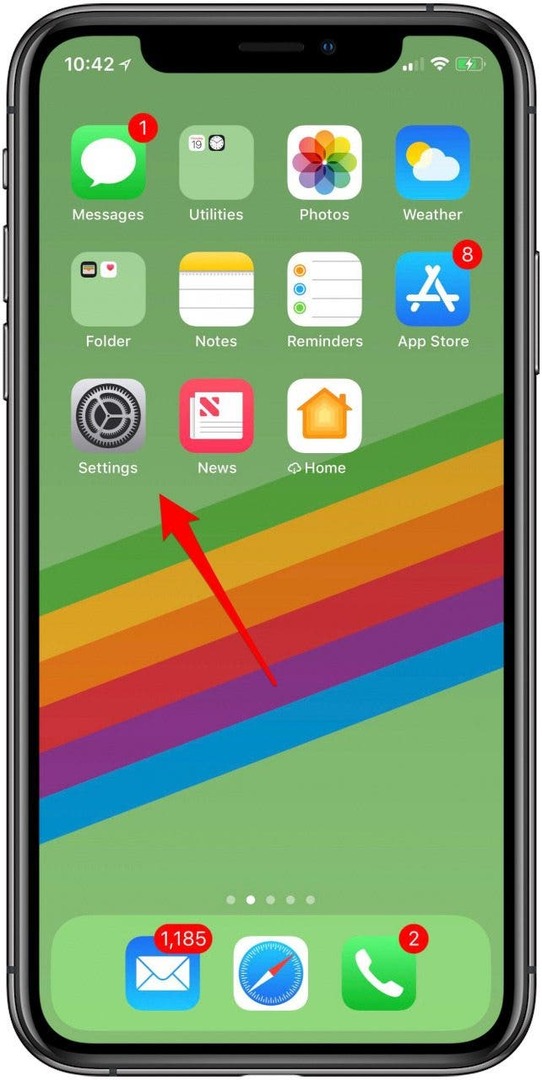
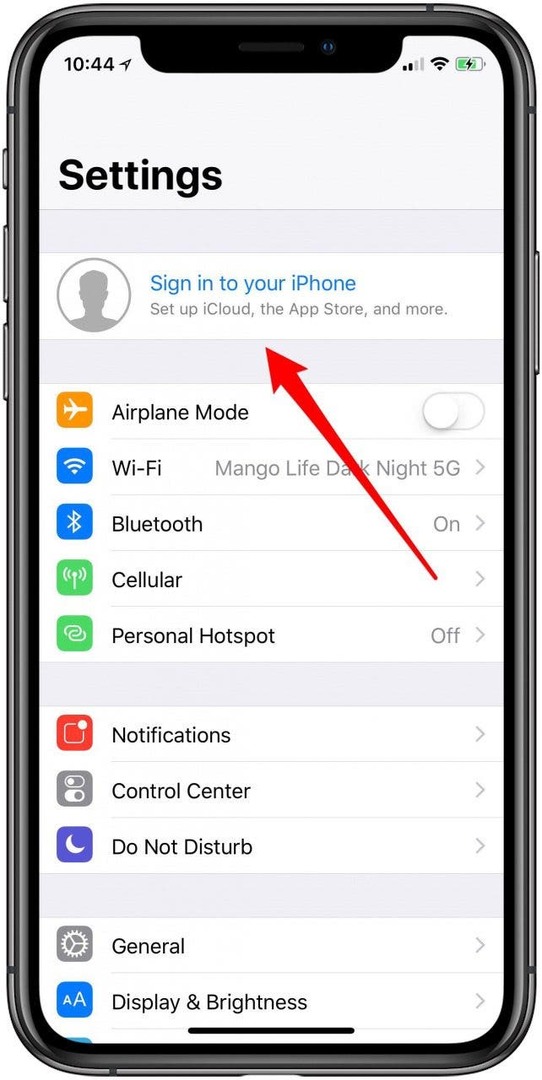
- בֶּרֶז אין לך מזהה אפל או שכחת אותו.
- כעת הקש צור Apple ID.
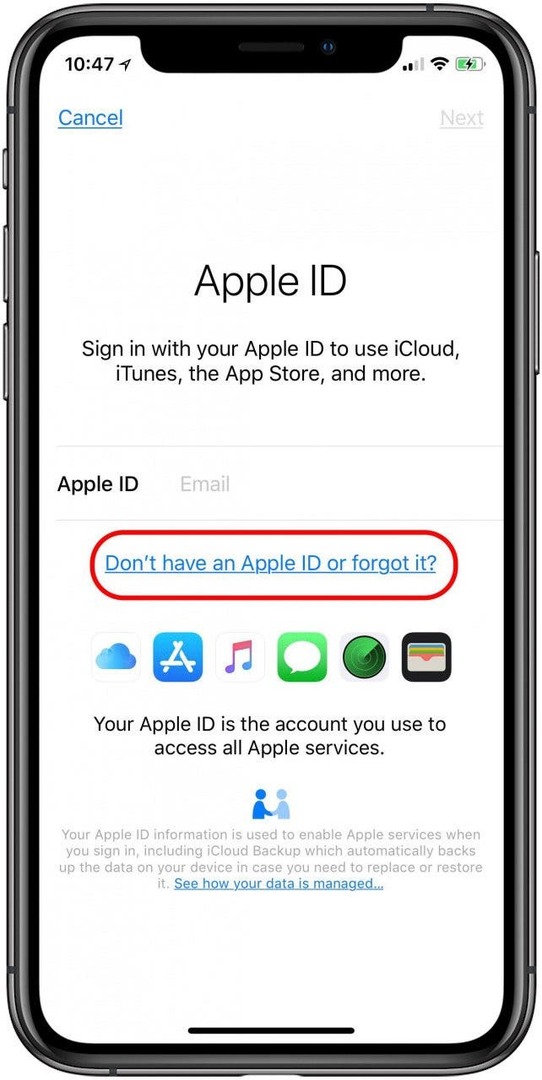
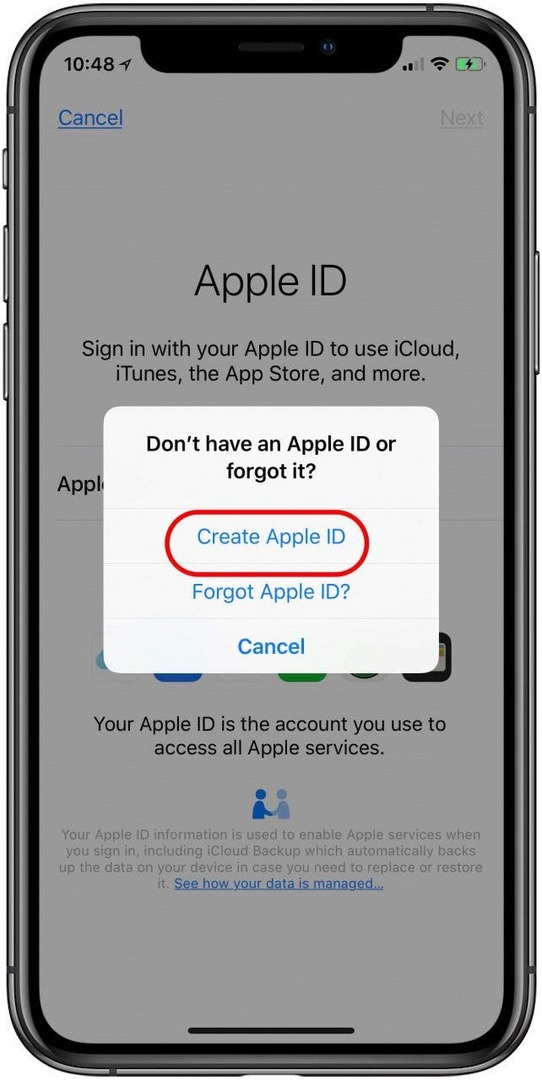
- הכנס את שם פרטי, שם משפחה, ו יום הולדת, ואז הקש הַבָּא בפינה השמאלית העליונה של התצוגה.
- הכנס את כתובת הדוא"ל נוכחית, או הקש אין לך כתובת מייל כדי לקבל כתובת אימייל בחינם של iCloud.
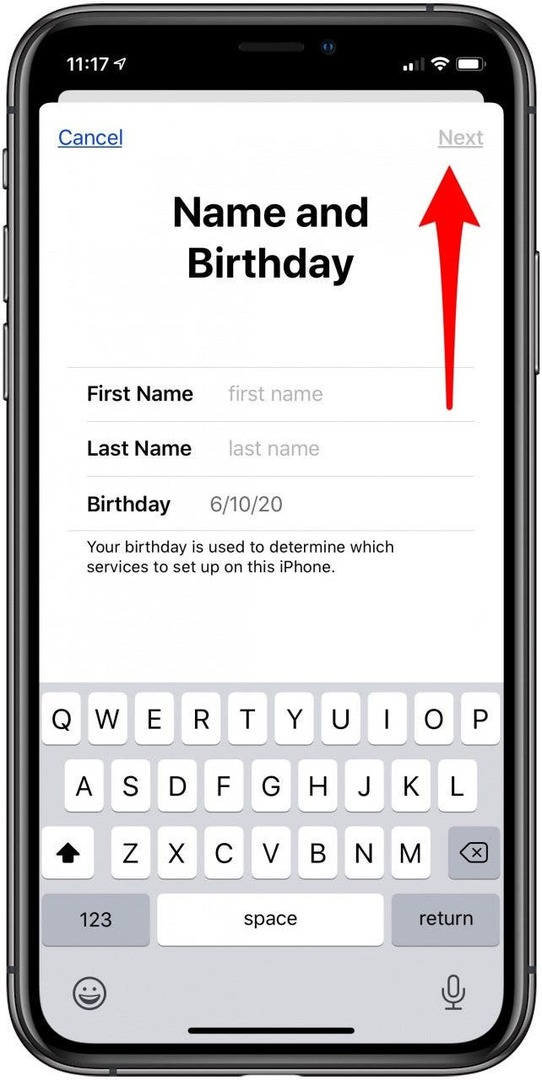
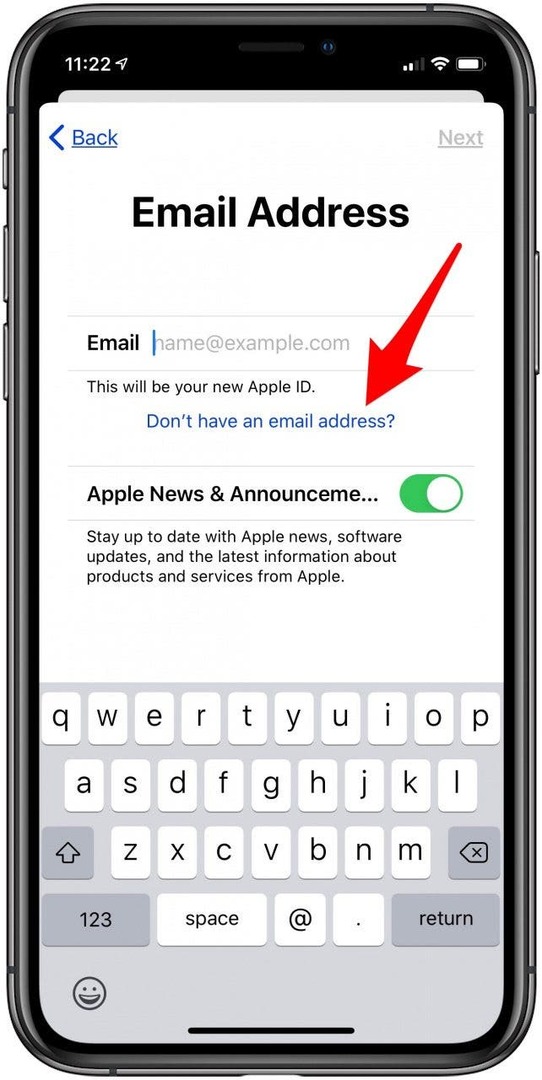
- כדי ליצור כתובת אימייל של iCloud, מצא כתובת שלא נלקחה ולאחר מכן הקש צור כתובת אימייל.
- ליצור סיסמה, תאשר אותו, ולחץ הַבָּא. הסיסמה שלך צריכה להיות באורך של שמונה תווים לפחות ולהכיל לפחות אות אחת גדולה וקטנה, ולפחות ספרה אחת.
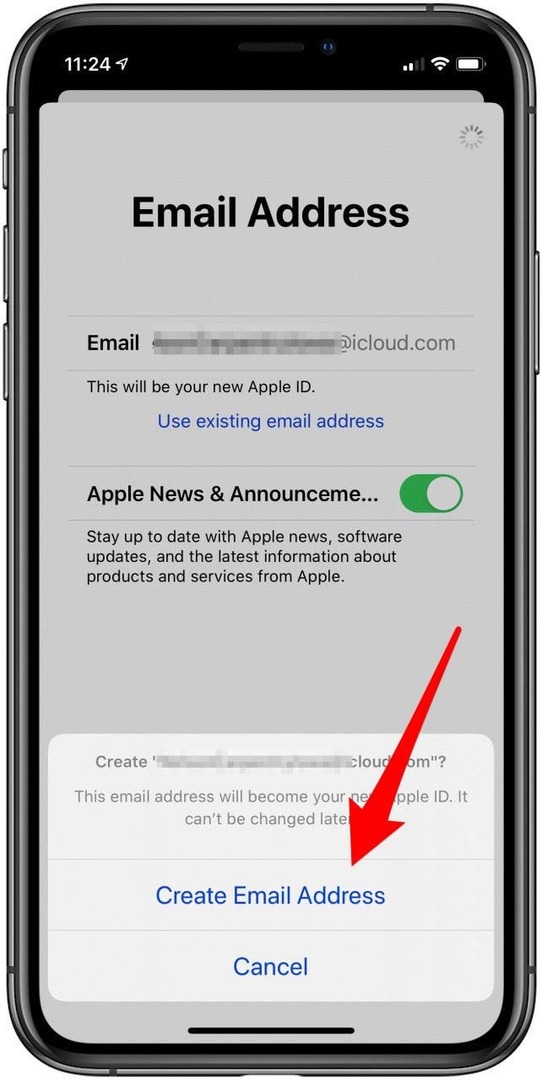
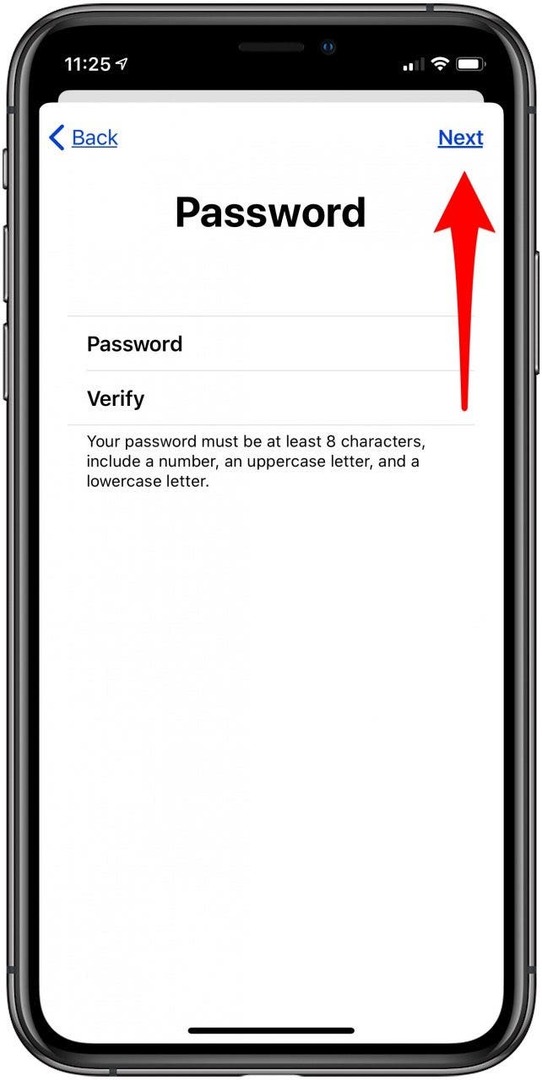
- בֶּרֶז השתמש במספר אחר אוֹ לְהַמשִׁיך כדי לאשר שזה בסדר לקבל הודעת טקסט או שיחה כדי לאמת את זהותך.
-
לְהַסכִּים לתנאים וההגבלות.
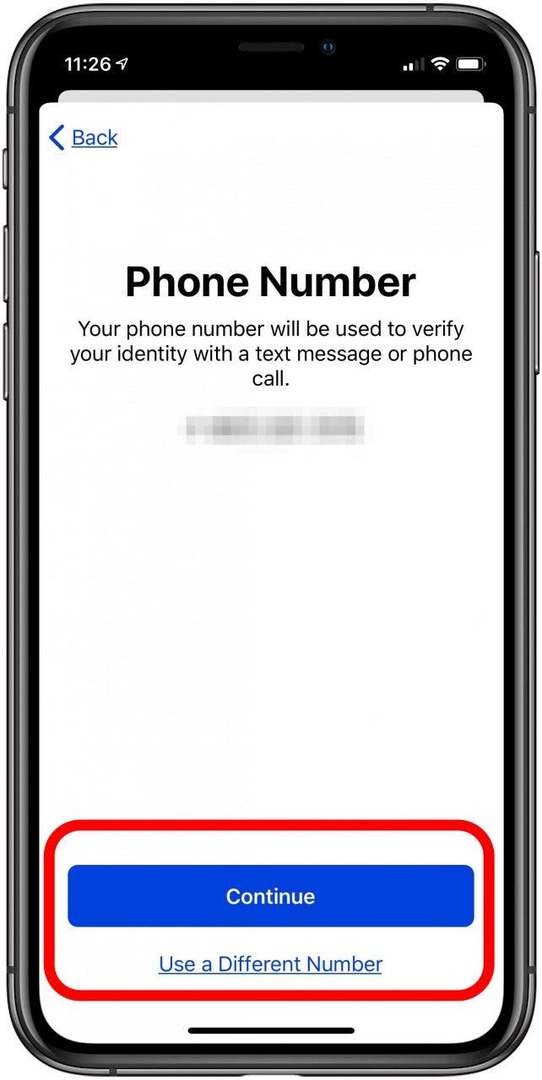
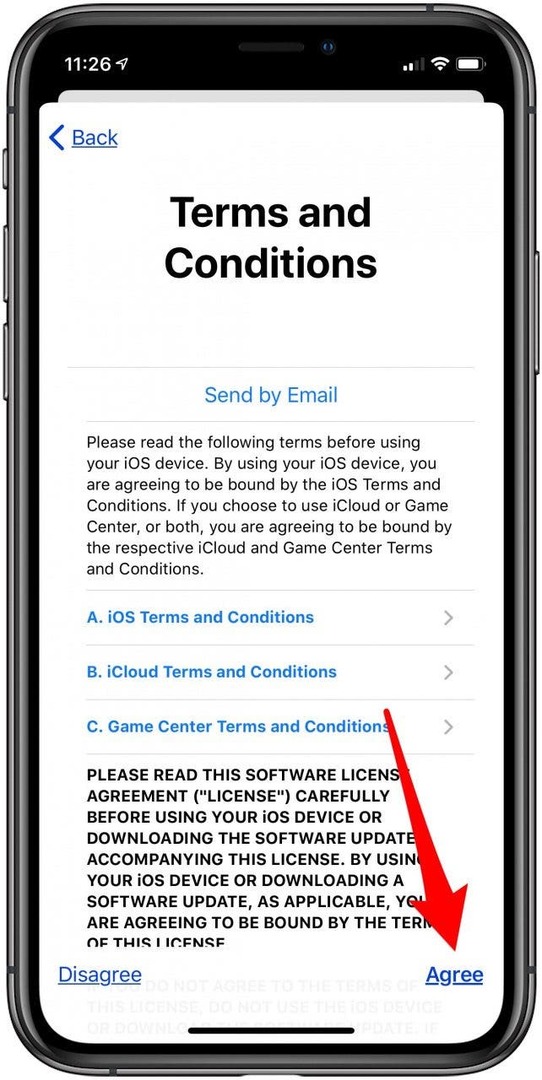
- הכנס את קוד גישה לאייפון, אם יש לו אחד.
- אתה יכול לבחור לְמַזֵג אוֹ לא מיזוג הנתונים באייפון שלך ל-iCloud בשלב זה.
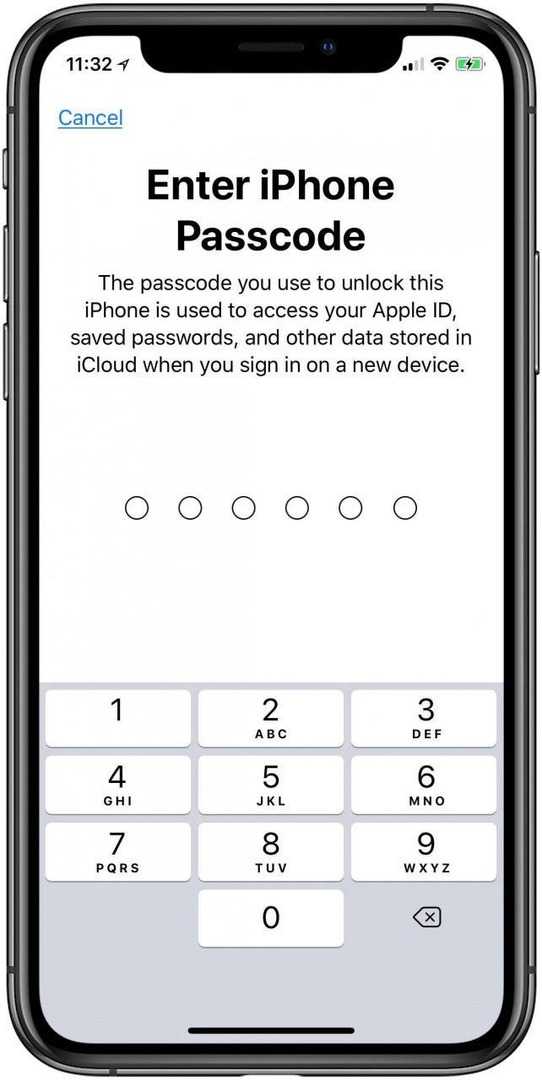
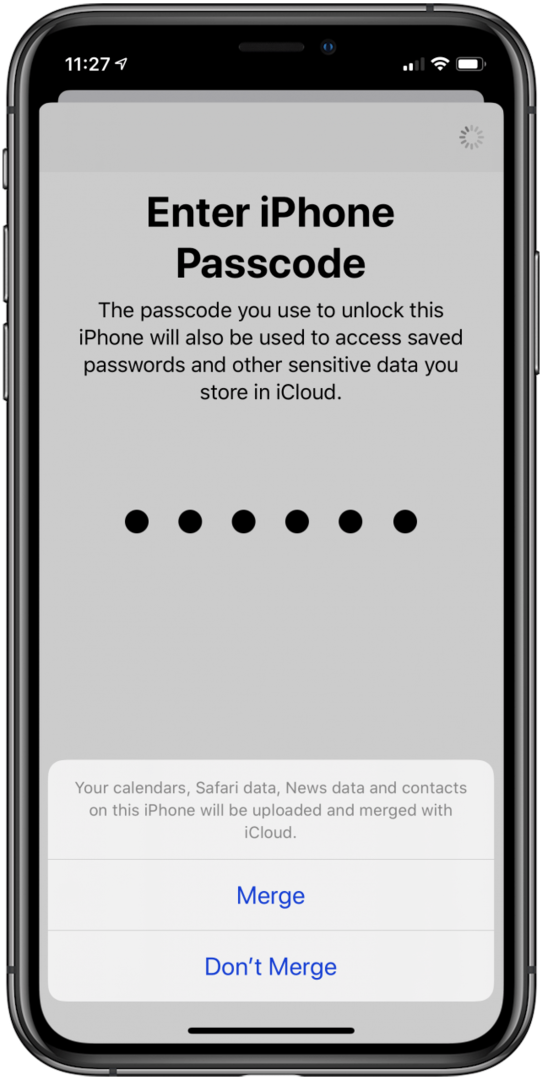
- פתח את ה אפליקציית הגדרות שוב והקש על דֶגֶל בתחילת הדף.
- מדף חשבון Apple ID שלך, אתה יכול להתאים תשלום ומשלוח מידע, הגדר את iTunes ו-App Store, להכין שיתוף משפחה, תמצא אותי, ועוד.
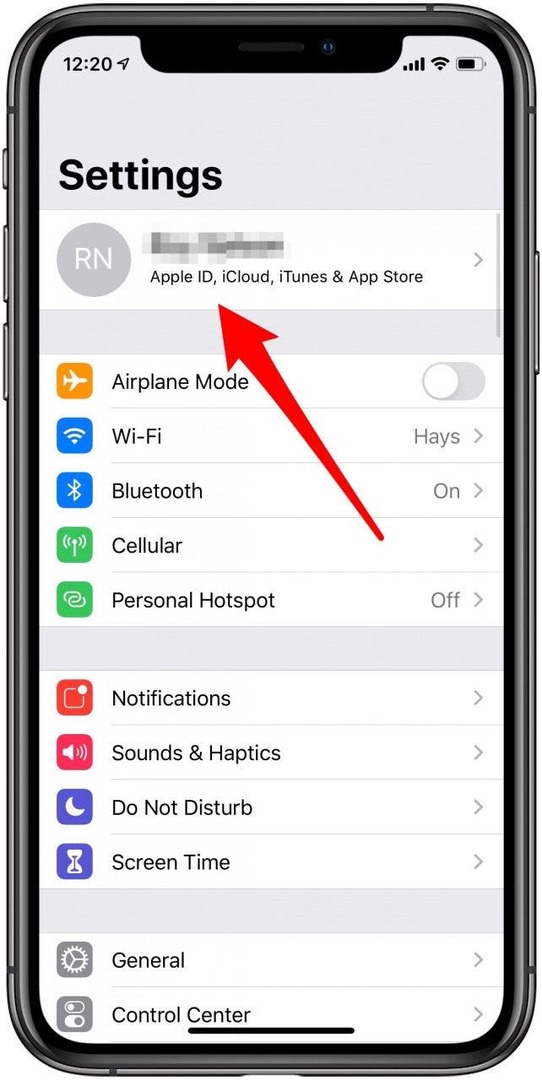
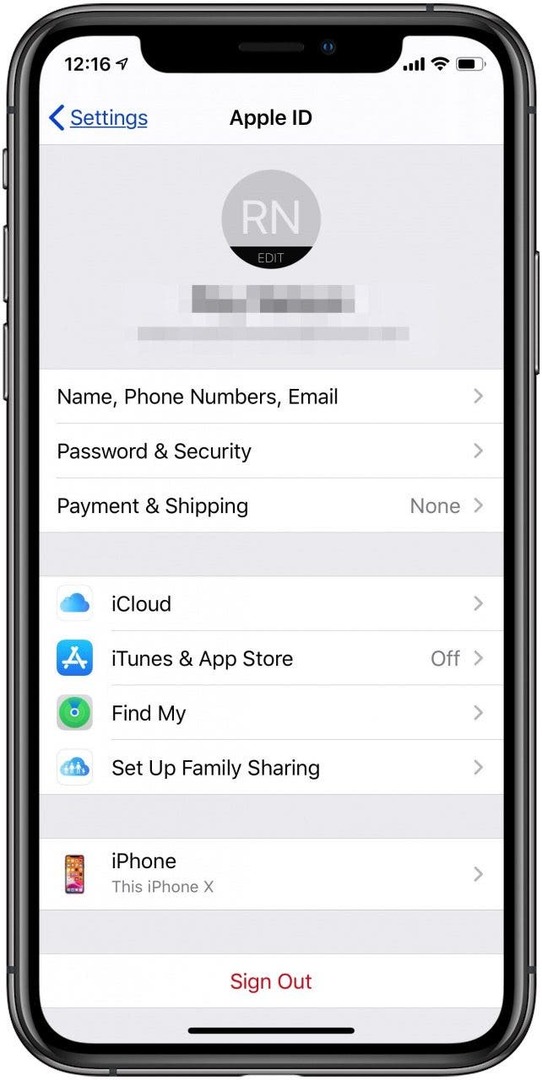
למדריכים נוספים על אופן השימוש במכשיר Apple שלך, עיין בחינם הטיפ היומי.